实则Editplus可以这样用!
其实Editplus可以这样用!!
我为何不用zend studio;eclips等大块头呢,其实editplus是可以这样用的.
它的优点有很多,它体积小,启动速度快(用它打开一个几十兆的txt文件不超过5秒),很强大的编码定制功能(可以定制默认使用某个编码打开,新建或存储文件,这一点很重要,尤其是在开发PHP的时候三码统一要求颇为严格),绿色免安装,而且最关键的一个优点是,他的自定义功能很强大,我可以用它配置语法着色文件,还可以配置自动完成脚本,还可以配置素材帮我记忆那些琐碎的代码片段,尤其是这个素材功能真的不得不赞美他,记得以前学习Jquery的时候,就是借助它让我在一天之内就能流畅的写jquery的代码.以至于后来所学的几个js框架都是借助他的功能快速学会的,毕竟这些框架只需要会用就好了,不需要死记硬背,因此我只需要把重要的东西丢进素材里,啥时候需要用到的时候从素材里找出来就好了.
接下来我说一下他的绿色免安装,其实若说editplus是绿色免安装会有很多人有疑问,通常我们拿到的editplus都是需要安装的,而且每次新版本都要再次下载并安装,这是最传统的做法.那么今天我教你一招不走寻常路的做法,我现在每次版本升级之后只需要拿到那几个关键的dll和exe文件覆盖就好了,其他的文件我从不覆盖,因为那些都是我多年来辛辛苦苦配置的东西(例如,ini文件;ctl文件;stx文件;acp文件等),一旦覆盖了恐怕就要哭了.至于怎么拿到dll和exe文件,那么方法就太多了,最常见的例如virtual box虚拟机或者在沙盘里安装然后把需要的文件复制出来覆盖就行了.
当然了,他还有其他的功能也是不错的,例如在自定义工具方面,可以要求每次PHP文件保存之后就自动显示执行结果(其他的程序语言也可以这么做,只不过需要你自己配置,我曾配置过我的这个版本,让他为我编译delphi,c,c#等程序).还有就是他的正则查询,替换以及多文件查找都非常好用.
下边的动画是我刚刚录制的一个使用动画,通过这个动画您或许会对Editplus产生一个全新的认知.
注意:动画中的自动完成脚本的部分都是我自己配置的.
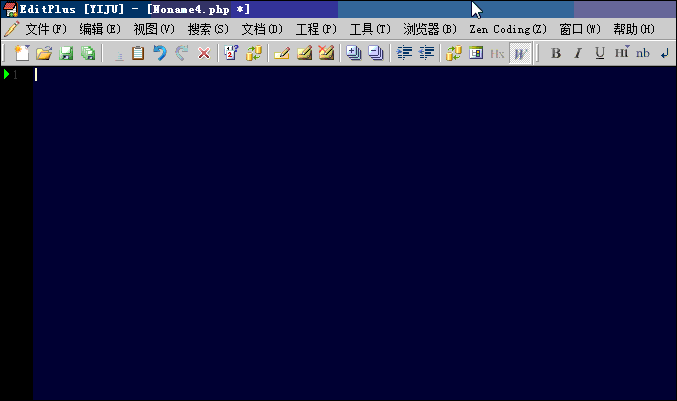
开此帖子的目的:
前段时间发现很多朋友问PHP用什么IDE开发的问题,所以今天我就抛砖引玉一下顺便散分.
------解决方案--------------------
辛苦了sibang,话说sibang是个什么意思呢?
在Linux下用不来editplus 倒是可以用notepad++(wine),于是vim爱好者就要出来指点了,哈哈...
------解决方案--------------------
感觉这种死搬硬套式的还真不如IDE来的方便,虽然占内存大些。
------解决方案--------------------
Editplus真心不错,启动也快,内在消耗也不大,视觉效果也不错,也实用。不过,个人觉得ultraEdit编辑工具也不错!而且挺也实用!资历也老!哈哈...
------解决方案--------------------
我都是这么用,
一直都是用Editplus,有自定义自动完成。
说话这gif制作的太好了,视频都省了。
------解决方案--------------------
这个GIF太让我惊讶了
------解决方案--------------------
为什么我的“目录”旁边不是“素材”,而是“剪辑”呢?
------解决方案--------------------
现在我是使用editplus和zend studio结合用
------解决方案--------------------
最开始我也用editplus,现在基本上用sublime了,偶尔用哈notepad++
------解决方案--------------------
这个gif够叼
但是这个editplus的这些用法 记记感觉有点麻烦啊
------解决方案--------------------
editplus 确实挺好用,我掌握的用法还是太少啊……
大开眼界啊……
------解决方案--------------------
我也稀罕 这个gif
------解决方案--------------------
求这个gif的工具....
------解决方案--------------------
------解决方案--------------------
强烈要求LZ把脚本及素材放出 
------解决方案--------------------
是啊,那些素材贴也顺便贴出来吧
------解决方案--------------------
这个gif可以拷贝下来吗,太使用了
ps:楼主太强大了,佩服
------解决方案--------------------
不得不说 它的确很不错,什么时候我们自己也能研究出来 再怎么好 也是别人的东西

Heiße KI -Werkzeuge

Undresser.AI Undress
KI-gestützte App zum Erstellen realistischer Aktfotos

AI Clothes Remover
Online-KI-Tool zum Entfernen von Kleidung aus Fotos.

Undress AI Tool
Ausziehbilder kostenlos

Clothoff.io
KI-Kleiderentferner

Video Face Swap
Tauschen Sie Gesichter in jedem Video mühelos mit unserem völlig kostenlosen KI-Gesichtstausch-Tool aus!

Heißer Artikel

Heiße Werkzeuge

Notepad++7.3.1
Einfach zu bedienender und kostenloser Code-Editor

SublimeText3 chinesische Version
Chinesische Version, sehr einfach zu bedienen

Senden Sie Studio 13.0.1
Leistungsstarke integrierte PHP-Entwicklungsumgebung

Dreamweaver CS6
Visuelle Webentwicklungstools

SublimeText3 Mac-Version
Codebearbeitungssoftware auf Gottesniveau (SublimeText3)

Heiße Themen
 So öffnen Sie große Dateien in Notepad++
Apr 08, 2024 am 09:45 AM
So öffnen Sie große Dateien in Notepad++
Apr 08, 2024 am 09:45 AM
Wie öffne ich große Dateien mit Notepad++? Starten Sie Notepad++, klicken Sie auf Datei > Öffnen und wählen Sie die große Datei im Dateibrowser aus. Häufige Probleme, auf die Sie stoßen können: langsames Laden von Dateien, Fehler „Datei zu groß“, unzureichender Speicher, beschädigte Dateien. Möglichkeiten zur Leistungsoptimierung: Plug-Ins deaktivieren, Einstellungen anpassen, Multithreading verwenden.
 So passen Sie die Schriftgröße im Editor an
Apr 08, 2024 am 10:21 AM
So passen Sie die Schriftgröße im Editor an
Apr 08, 2024 am 10:21 AM
Die Schriftgröße kann im Editor wie folgt angepasst werden: 1. Öffnen Sie Notepad. 2. Gehen Sie zum Menü „Format“. 4. Wählen Sie im Fenster „Schriftart“ die Option „Schriftart“ aus. 5. Klicken Sie auf die Schaltfläche „OK“, um die Änderungen zu übernehmen.
 Wozu dient Notepad++?
Apr 08, 2024 am 11:03 AM
Wozu dient Notepad++?
Apr 08, 2024 am 11:03 AM
Notepad++ ist ein kostenloser Open-Source-Texteditor, der häufig für die Programmierung, Webentwicklung und Textbearbeitung verwendet wird. Zu seinen Hauptanwendungen gehören: Textbearbeitung und -anzeige: Erstellen, Bearbeiten und Anzeigen von Nur-Text-Dateien, Unterstützung von Tabulatoren und Syntaxhervorhebung. Programmierung: Unterstützt Syntaxhervorhebung, Codefaltung und automatische Vervollständigung für mehrere Programmiersprachen und integriert Debugger und Versionskontroll-Plug-Ins. Webentwicklung: Bietet Syntaxhervorhebung, Codeüberprüfung und automatische Vervollständigung für HTML, CSS und JavaScript, um die Erstellung und Bearbeitung von Webseiten zu erleichtern. Andere Verwendungszwecke: Für die Textverarbeitung, Skripterstellung und Dokumentbearbeitung.
 Welche Komponenten sollten für die Notepad++-Installation ausgewählt werden?
Apr 08, 2024 am 10:48 AM
Welche Komponenten sollten für die Notepad++-Installation ausgewählt werden?
Apr 08, 2024 am 10:48 AM
Bei der Installation von Notepad++-Komponenten wird empfohlen, die folgenden erforderlichen Komponenten auszuwählen: NppExec, Compare, Multi-Edit, Spell Checker, XML Tools. Zur Erweiterung spezifischer Funktionen stehen optionale Komponenten zur Verfügung, darunter automatische Vervollständigung, Spalteneditor, DSpellCheck, Hex-Editor und Plugin-Manager. Identifizieren Sie vor der Installation von Komponenten häufig verwendete Funktionen und berücksichtigen Sie Kompatibilität und Stabilität. Installieren Sie nur die Komponenten, die Sie benötigen, um unnötiges Durcheinander zu vermeiden.
 So filtern Sie Daten nach Bedingungen im Notepad-Texteditor
Apr 08, 2024 am 10:33 AM
So filtern Sie Daten nach Bedingungen im Notepad-Texteditor
Apr 08, 2024 am 10:33 AM
Mithilfe regulärer Ausdrücke kann Notepad++ Daten nach Bedingungen filtern: 1. Öffnen Sie die Datei und verwenden Sie das Fenster „Suchen“. 2. Wählen Sie den Modus „Regulärer Ausdruck“. 3. Geben Sie einen regulären Ausdruck ein, um Bedingungen zu definieren, z. B. das Suchen nach Zeilen, die „foo“ enthalten " :foo.
 Wie führt Notepad++ Perl-Code aus?
Apr 08, 2024 am 10:18 AM
Wie führt Notepad++ Perl-Code aus?
Apr 08, 2024 am 10:18 AM
Um Perl-Code in Notepad++ auszuführen, befolgen Sie diese Schritte: Installieren Sie einen Perl-Interpreter. Konfigurieren Sie Notepad++, wählen Sie Perl in der Spracheinstellung aus und geben Sie den Pfad zur ausführbaren Perl-Datei ein. Schreiben Sie Perl-Code. Wählen Sie den Perl-Interpreter im NppExec-Plugin aus und führen Sie den Code aus. Sehen Sie sich die Ausgabe in der Menüleiste „Konsole“ an.
 So ändern Sie Notepad++ auf Chinesisch
Apr 08, 2024 am 10:42 AM
So ändern Sie Notepad++ auf Chinesisch
Apr 08, 2024 am 10:42 AM
Notepad++ bietet standardmäßig keine chinesische Schnittstelle. Die Schritte zum Wechseln sind wie folgt: Laden Sie das chinesische Sprachpaket herunter und schließen Sie die Installation ab, wenn Sie dazu aufgefordert werden. Öffnen Sie das Fenster „Einstellungen“ und wählen Sie „Chinesisch vereinfacht“ aus und klicken Sie auf „OK“.
 So führen Sie die C-Sprache in Notepad++ aus
Apr 08, 2024 am 10:06 AM
So führen Sie die C-Sprache in Notepad++ aus
Apr 08, 2024 am 10:06 AM
Notepad++ selbst kann keine C-Sprachprogramme ausführen und erfordert einen externen Compiler zum Kompilieren und Ausführen des Codes. Um einen externen Compiler zu verwenden, können Sie die folgenden Schritte ausführen: 1. Laden Sie den C-Sprachcompiler herunter und installieren Sie ihn. 2. Erstellen Sie ein benutzerdefiniertes Tool in Notepad++ und konfigurieren Sie den Pfad und die Parameter der ausführbaren Compilerdatei das C-Sprachprogramm und speichern Sie es mit der Dateierweiterung .c. 4. Wählen Sie die C-Sprachprogrammdatei aus und wählen Sie ein benutzerdefiniertes Tool zum Kompilieren aus. 5. Sehen Sie sich die Kompilierungsergebnisse an und geben Sie eine Kompilierungsfehler- oder Erfolgsmeldung aus . Bei erfolgreicher Kompilierung wird eine ausführbare Datei generiert.






